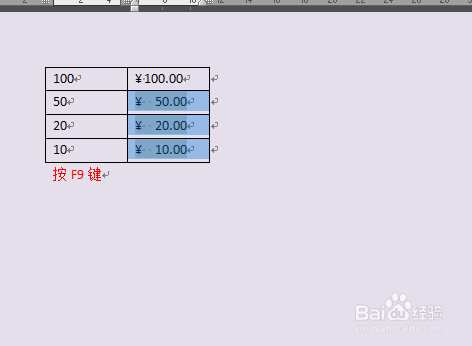1、如下图,左边列为数字,这时点击右边上方第一个单元格,进入“布局”菜单。
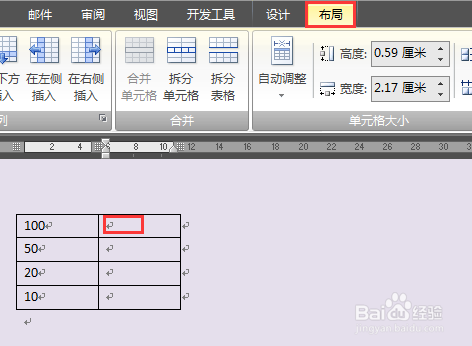
2、接着点击布局菜单内,数据面板中的“公式”按钮。

3、打开公式窗口后,在公式栏中输入=sum(left),编号格式内设置为货币格式。
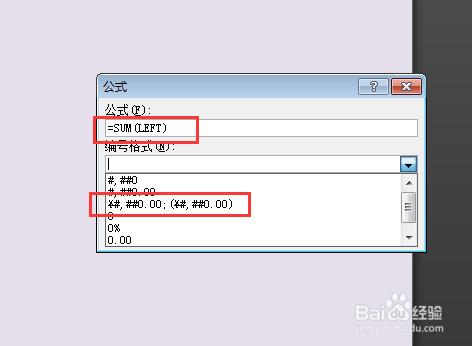
4、设置好上面两栏后,点击“确定”按钮。
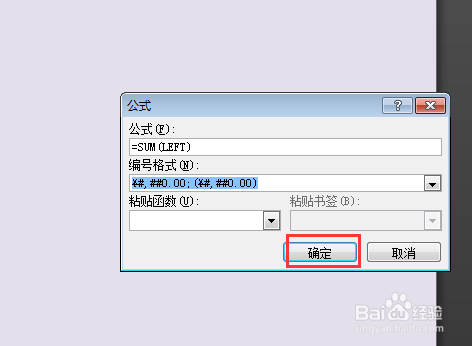
5、如下图,这时左边100数字转换成为了货币格式,这时复制这一单元格的内容。
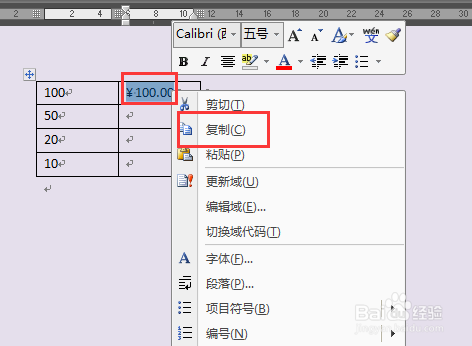
6、然后选中剩下全部空白单元格,Ctrl+V粘贴。
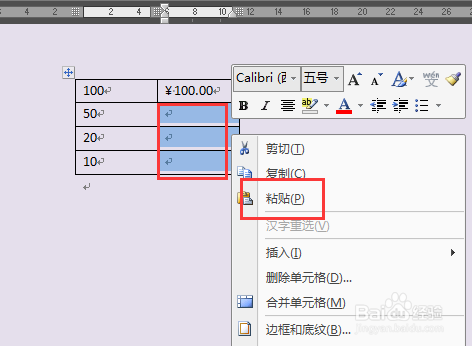
7、粘贴后,选中剩下全部单元格,按F9键填充公式。
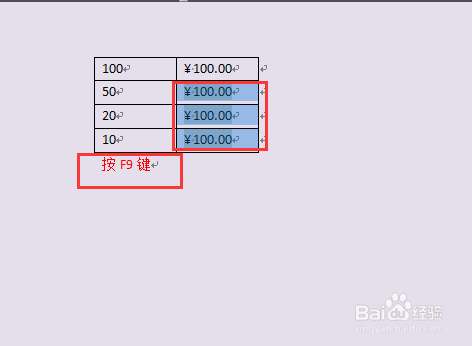
8、效果如下图,这时右边列中就会自动填充入左边列对应数字的货币格式。